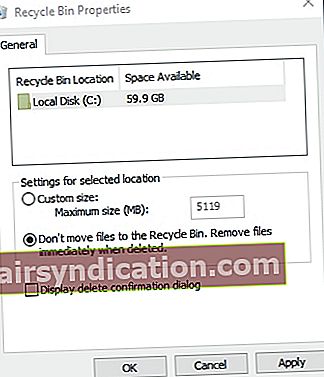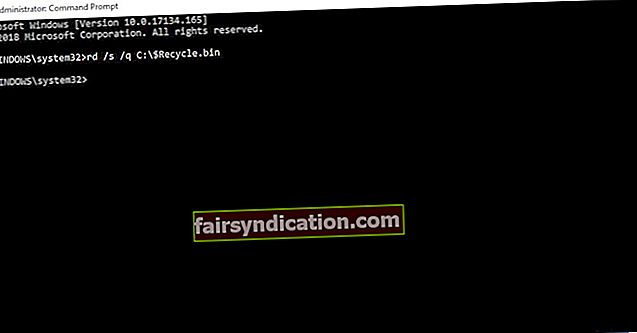کچھ ایسی مثالیں موجود ہیں جہاں ہمیں اپنی حذف شدہ فائلوں کو بازیافت کرنے کی ضرورت ہے۔ شکر ہے ، ونڈوز صارفین اپنے رائکل بائن سے گزر کر یہ کام کرسکتے ہیں۔ یہ ایک فولڈر ہے جو فائلوں کے ذخیرے کے طور پر کام کرتا ہے جو حال ہی میں فائل ایکسپلورر سے ہٹا دیا گیا ہے۔ تاہم ، کچھ صارفین نے اطلاع دی ہے کہ ان کی حذف شدہ فائلیں ونڈوز 10 پر ریزیکل بن میں نہیں ہیں۔
ونڈوز 10 میں فائلوں کو حذف کرنے میں کیا ہوتا ہے؟
آپ عام طور پر حذف شدہ فائلیں $ Recycle.bin سسٹم فولڈر کے اندر تلاش کرسکتے ہیں۔ غور طلب ہے کہ یہ روٹ C: ڈائریکٹری میں پوشیدہ فولڈر ہے۔ لہذا ، اگر آپ اس ڈائرکٹری سے اس تک رسائی حاصل کرنے کا سوچ رہے ہیں تو ، آپ کو فائل ایکسپلورر میں کچھ ایڈجسٹمنٹ کرنے کی ضرورت ہوگی۔ تاہم ، ونڈوز 10 کے ڈیسک ٹاپ پر سسٹم فولڈر کا ایک شارٹ کٹ موجود ہے ، جس سے آپ کو حالیہ حذف شدہ فائلوں تک رسائی آسان ہوجاتی ہے۔
اگر آپ نے دیکھا کہ جن فائلوں کو آپ نے حذف کیا ہے ان کا استعمال ریسائکل بن میں نہیں ہورہا ہے ، تو آپ نے شاید پہلے انہیں ڈبے میں جانے دیئے بغیر ان کو مٹا دیا ہے۔ حذف شدہ فائلوں کو ری سائیکل بن میں نہیں بحال کرنے کا طریقہ سیکھنا اتنا پیچیدہ نہیں ہے۔ آپ کو کیا کرنا ہے اس بات کو یقینی بنانا ہے کہ آپ نے جو فائلیں حذف کیں وہ سب ری سائیکل بن میں ختم ہوجائیں گی۔ اس مضمون میں ، ہم آپ کو وہ چیزیں سکھائیں گے جن سے آپ کو اجتناب کرنا چاہئے اور آپ کو لازمی اقدامات اٹھانا چاہیں تاکہ یہ یقینی بنایا جاسکے کہ آپ ابھی بھی اس ڈبے سے فائلیں بحال کرسکتے ہیں۔
ٹپ 1: جب آپ فائلیں حذف کررہے ہو تو شفٹ کی کو دبانے سے گریز کریں
بعض اوقات ، صارفین کو پتہ چلتا ہے کہ ان کی حال ہی میں حذف شدہ فائلیں ونڈوز 10 پر ریسائیکل بِن میں نہیں ہیں کیونکہ انہوں نے انجانے میں فولڈر کو نظرانداز کردیا۔ اگر آپ کے ساتھ بھی ایسا ہی ہوا ہے تو ، آپ نے فائل کو حذف کرنے کے وقت شاید شفٹ کی بٹن دبائی تھی۔ جب آپ اس کلید کو تھام لیتے ہیں تو ، آپ کسی فائل کو پہلے ریسائکلنگ بن پر بھیجے بغیر مٹا سکتے ہیں۔ لہذا ، یہ ضروری ہے کہ آپ فائل ہٹاتے وقت شفٹ کی بٹن کو دبانے سے گریز کریں۔
ٹپ 2: ان فائلوں کے بارے میں خیال رکھیں جو آپ اپنی فلیش ڈرائیو سے حذف کرتے ہیں
یاد رکھیں کہ USB فلیش ڈرائیو میں $ Recycle.bin فولڈر نہیں ہیں۔ یہ سچ ہے کہ فائلیں حذف کی جاسکتی ہیں اور دیگر ایچ ڈی ڈی پارٹیشنس سے ریسکل بن کو بھیجی جاسکتی ہیں۔ تاہم ، جب آپ USB فلیش ڈرائیو سے فائلیں حذف کرتے ہیں تو ، اعداد و شمار ختم نہیں ہوں گے۔ لہذا ، اپنی فلیش ڈرائیو سے کوئی بھی چیز حذف کرنے سے پہلے ، یقینی بنائیں کہ آئندہ آپ کو ان کی ضرورت نہیں ہوگی۔ ورنہ ، فائل ہٹانے سے پہلے آپ کو اپنی ہارڈ ڈرائیو کے فولڈر میں ایک کاپی محفوظ کرنی چاہئے۔
اس بات کو یقینی بنانے کے لئے کہ آپ اپنی فلیش ڈرائیو کو بغیر کسی پریشانی کے استعمال کرسکیں گے ، بہتر ہوگا اگر آپ اپنے ڈرائیوروں کی تازہ کاری کریں۔ دستی طور پر یہ کرنا پیچیدہ اور وقت طلب ہے۔ اسی طرح ، ہم تجویز کرتے ہیں کہ آزلوگکس ڈرائیور اپڈیٹر جیسے ایک کلک کے حل کا استعمال کرتے ہوئے عمل کو خود کار بنائیں۔ اس ٹول کے بارے میں سب سے عمدہ بات یہ ہے کہ یہ تمام پرانے ، خراب اور گمشدہ ڈرائیوروں کا خیال رکھتا ہے۔ لہذا ، عمل مکمل ہونے کے بعد ، آپ اپنے پی سی سے بہتر اور تیز کارکردگی کا مظاہرہ کرنے کی توقع کرسکتے ہیں۔
<اشارہ 3: کمانڈ پرامپٹ کے ذریعے فائلوں کو حذف کرنے سے گریز کریں
آپ کو یہ بھی جان لینا چاہئے کہ کمانڈ پرامپٹ رائیکل بِن کا استعمال نہیں کرتا ہے۔ لہذا ، جب آپ اس پروگرام کے ذریعہ فائلیں حذف کرتے ہیں تو ، آپ بن کو نظرانداز کرتے ہیں۔ کسی اور طرح سے ، جب آپ کو فائلوں کو ری سائیکل بن میں جانے کے لئے درکار ہوتا ہے جب آپ انہیں ہٹاتے ہیں تو ، آپ کو کمانڈ پرامپٹ کے ذریعہ ان کو مٹانے سے گریز کرنا چاہئے۔
اشارہ 4: اس بات کو یقینی بنائیں کہ ’فائلوں کو ری سائیکل بن پر منتقل نہ کریں‘ کا اختیار فعال نہ ہو
کچھ معاملات میں ، حذف شدہ فائلیں اس سسٹم فولڈر کی ترتیبات کی وجہ سے ری سائیکل بن میں ختم نہیں ہوتی ہیں۔ آپ کو کیا کرنا ہے اس بات کو یقینی بنانا ہے کہ فائلوں کو ری سائیکل بن پر منتقل نہ کریں ”ترتیبات میں منتخب نہیں ہوا ہے۔ آپ ان اقدامات پر عمل کرکے یہ کرسکتے ہیں:
- اپنے ڈیسک ٹاپ پر ری سائیکل بائن پر دائیں کلک کریں۔
- پراپرٹیز منتخب کریں۔
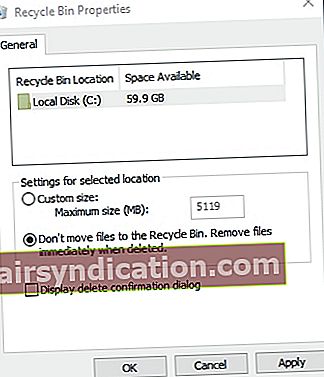
- فائلوں کو 'ریسکل بن میں منتقل نہ کریں' کے اختیار کو منتخب کریں۔
- درخواست دیں پر کلک کرکے نئی ترتیب کی تصدیق کریں۔
- ٹھیک ہے پر کلک کرکے ونڈو بند کریں۔
ٹپ 5: رائیکل بن فائلوں کے لئے الاٹ کردہ ڈیٹا سائز میں اضافہ
جب آپ ری سائیکل بن کی پراپرٹیز ونڈو کھولیں گے ، آپ کو کسٹم سائز کا آپشن نظر آئے گا۔ یہ آپ کو بن میں اجازت شدہ فائلوں کی زیادہ سے زیادہ سائز کو ایڈجسٹ کرنے کی سہولت دیتا ہے۔ اگر آپ ری سائیکل بن حد سے بڑی سائز والی فائل کو حذف کرتے ہیں تو پھر اسے بن کو نہیں بھیجا جائے گا۔ لہذا ، اگر آپ مستقل بنیاد پر بڑی فائلوں کو سنبھال رہے ہیں تو ، آپ کے رائکل بن کی ترتیبات میں قابل اجازت سائز کو ایڈجسٹ کرنا بہتر ہوگا۔
ٹِپ 6: ریسل بِن کو دوبارہ ترتیب دینا
اگر حذف شدہ فائلیں ری سائیکل بن میں ختم نہیں ہوتی ہیں تو ، یہ ممکن ہے کہ اس سسٹم کا فولڈر خراب ہو گیا ہو۔ ونڈوز 10 میں خراب شدہ ری سائیکل بن کی مرمت کا طریقہ سیکھنا مشکل نہیں ہے۔ آپ کو نیچے دی گئی ہدایات پر عمل کرکے اسے دوبارہ ترتیب دینا ہوگا۔
- اپنے ٹاسک بار پر ، تلاش آئیکن پر کلک کریں۔
- "کمانڈ پرامپٹ" (کوئی قیمت نہیں) ٹائپ کریں۔
- نتائج سے کمانڈ پرامپٹ پر دائیں کلک کریں ، پھر بطور ایڈمنسٹریٹر چلائیں کو منتخب کریں۔
- ایک بار جب کمانڈ پرامپٹ ہوجائے تو ، "rd / s / q C: $ Recycle.bin" (کوئی قیمت نہیں) ٹائپ کریں ، پھر ریٹرن بٹن دبائیں۔
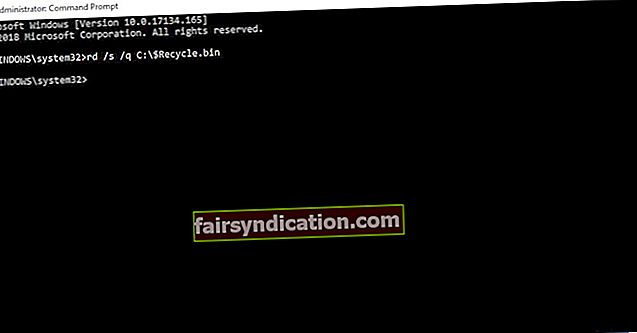
- کمانڈ پرامپٹ سے باہر نکلیں ، پھر اپنے کمپیوٹر کو دوبارہ اسٹارٹ کریں۔
ٹپ 7: آزلوگکس فائل ریکوری کا استعمال کریں
اگر آپ غلطی سے کسی فولڈر کو صاف کرتے ہیں یا آپ کسی وائرس کے حملے کی وجہ سے اہم فائلوں سے محروم ہوجاتے ہیں تو ، ہم مشورہ دیتے ہیں کہ آزلوگکس فائل بازیافت کا استعمال کریں۔ پریشان ہونے کی کوئی بات نہیں کیوں کہ آپ نے جو فائلیں اچھ forی کے لئے ضائع کیں تھیں اسے اب بھی اس آلے کی مدد سے بازیافت کیا جاسکتا ہے۔ اسے ہارڈ ڈرائیوز ، USB اسٹوریج ڈرائیوز ، اور میموری کارڈوں کے لئے استعمال کیا جاسکتا ہے ، جس سے صارف کو فائل کی تمام اقسام ، حتی کہ ضائع شدہ پارٹیشنس سے بھی بازیافت ہوسکتے ہیں۔

کیا آپ کھوئے ہوئے ڈیٹا کو بازیافت کرنے کے دوسرے طریقوں کا اشتراک کرسکتے ہیں؟
ہمیں ذیل میں تبصرے میں بتائیں!